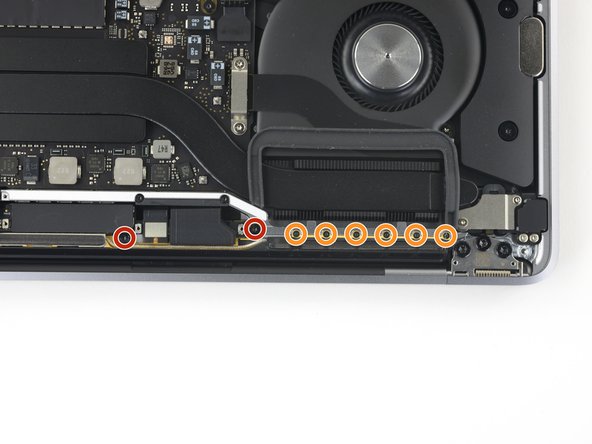Diese Übersetzung enthält möglicherweise noch nicht die neuesten Änderungen der Original-Anleitung. Hilf mit, die Übersetzung zu aktualisieren oder sieh dir die Original-Anleitung an.
Einleitung
Hier wird der Austausch der Antennenleiste im MacBook Pro (13 Zoll, 2019, 2 Thunderbolt Ports) gezeigt.
Entlade vor Reparaturbeginn aus Sicherheitsgründen den Akku des MacBook Pro auf unter 25%
Was du brauchst
-
-
Schalte deinen Mac ein und starte Terminal.
-
Kopiere den folgenden Befehl und füge ihn im Terminal ein (oder tippe ihn exakt so ein):
-
sudo nvram AutoBoot=%00
-
Drücke die Eingabetaste [return]. Wenn du dazu aufgefordert wirst, gib dein Administratorpasswort ein und drücke erneut [return]. Hinweis: die Return-Taste kann auch mit ⏎ oder "enter" gekennzeichnet sein.
-
sudo nvram AutoBoot=%03
-
-
-
Entferne die sechs Schrauben, mit denen das Gehäuseunterteil befestigt ist. Benutze dazu einen Pentalobe P5 Schraubendreher:
-
Zwei 6,2 mm Schrauben
-
Zwei 5,3 mm Schrauben
-
Zwei 3,4 mm Schrauben
-
-
-
Setze einen Saugheber vorne in der Mitte auf das Gehäuseunterteil des MacBook Pro.
-
Hebe den Saugheber an, um den Rahmen und das untere Gehäuse leicht voneinander zu lösen.
-
-
-
Setze die Ecke eines Plektrums in den Spalt zwischen dem unteren Gehäuse und dem Rahmen ein.
-
Schiebe das Plektrum um die nächstgelegene Ecke und die Gehäuseseite bis zur Hälfte nach oben.
-
-
-
Wiederhole den vorherigen Schritt auf der anderen Seite: Schiebe dein Plektrum unter das untere Gehäuse und an der Seite nach oben, um die zweite Klammer zu lösen.
-
-
-
Setze dein Plektrum erneut unter die Vorderkante des unteren Gehäuses, nahe bei einem der mittleren Schraubenlöcher.
-
Verdrehe das Plektrum kräftig, um die dritte Klammer zu lösen, mit der das Gehäuseunterteil am Rahmen befestigt ist.
-
Wiederhole diese Vorgehensweise bei dem anderen mittleren Schraubenloch, um die vierte Klammer zu lösen.
-
-
-
Ziehe das Gehäuseunterteil kräftig nach vorne (weg von dem Bereich mit den Scharnieren), um die letzten Klammern zu lösen, mit denen das Gehäuseunterteil befestigt ist.
-
-
-
Entferne das Gehäuseunterteil.
-
Positionere es entlang der Klammern am Displayscharnier. Drücke es herunter und schiebe es Richtung Scharnier. Es sollte fest sitzen, wenn die Klammern einrasten.
-
Wenn diese Klammern eingerastet sind und das Gehäuseunterteil gerade auf dem Laptop liegt, drücke kräftig auf das Unterteil, damit die vier versteckten Klammern einrasten können. Du solltest es hören und spüren können, wenn sie einrasten.
-
-
-
Ziehe vorsichtig das große Stück Klebeband ab, das den Akkustecker am Rand des Logic Boards ganz nah am Akku abdeckt.
-
Entferne das Klebeband.
-
-
-
-
Ziehe vorsichtig das kleine Stück Klebeband ab, mit dem der Stecker des Datenkabels an der Akkuplatine abgedeckt ist.
-
-
-
Mit der Spitze eines Spudgers kannst du jetzt die kleine schwarze Verriegelung umklappen, mit der das Kabel im Anschluss gesichert ist.
-
-
-
Schiebe das Datenkabel der Akkuplatine aus seinem Anschluss heraus, um es abzutrennen.
-
Schiebe es parallel zum Logic Board in Richtung des Kabels.
-
-
-
Biege das Datenkabel der Akkuplatine zur Seite, so dass es nicht mehr im Weg ist.
-
-
-
Nimm einen T5 Torx-Schraubendreher und entferne die 3,7 mm Flachkopfschraube vom Stecker der Stromversorgung am Akku.
-
-
-
Hebe jetzt den Stecker am Akkuanschluss mit einem Spudger vorsichtig an und trenne dadurch den Akku ab.
-
Hebe den Stecker so hoch an, dass er auch wirklich vom Anschluss getrennt bleibt.
-
-
-
Entferne die vier 3,3 mm Torx T3 Schrauben, mit denen die Kunststoffabdeckungen über den Displayscharnieren befestigt sind.
-
-
-
Entferne die beiden 3,1 mm Torx T3 Schrauben, mit denen die Aluminiumabdeckung über dem Displayhauptkabel befestigt ist.
-
Entferne die Abdeckung.
-
-
-
Entferne die beiden 1,7 mm Torx T3 Schrauben, mit denen die Aluminiumabdeckung über dem Stecker des Displaykabels befestigt ist.
-
Entferne die Abdeckung.
-
-
-
Heble das Flachbandkabel zur Displayplatine gerade hoch und löse es von der Platine ab.
-
-
-
Entferne die vier 1,5 mm Torx T3 Schrauben, mit denen die beiden Aluminiumabdeckungen auf den beiden Displaykabelsteckern befestigt sind.
-
Entferne die beiden Aluminiumabdeckungen mit einer Pinzette.
-
-
-
Entferne die vier 3,3 mm Torx T5 Schrauben (zwei auf jeder Seite), mit denen die Antennenkabeleinheit befestigt ist.
-
Entferne die zwölf 1,1 mm P2 Pentalobe Schrauben (sechs auf jeder Seite), mit denen der Rest der Antennenkabeleinheit befestigt ist.
-
-
-
Heble die beiden Antennen-Koaxialkabel gerade hoch und trenne sie behutsam vom Logic Board ab.
-
Schiebe eine Pinzette oder einen Spudger unter jedem Kabel so nahe wie möglich an den Anschluss heran, verdrehe behutsam das Werkzeug oder heble damit, bis sich das Kabel löst.
-
-
-
Entferne die beiden 3,4 mm Torx T5 Schrauben, mit denen die beiden Antennen-Koaxialkabel am Logic Board befestigt sind.
-
-
-
Heble die Antennenkabeleinheit mit einem Plektrum an den gezeigten Stellen heraus.
-
-
-
Entferne vorsichtig die Antennenkabeleinheit, wobei du gleichzeitig das Antennenkabelbündel unter dem Wärmeableitrohr durchführst.
-
Vergleiche dein Ersatzteil mit dem Originalteil. Möglicherweise musst du fehlende Teile übertragen oder Schutzfolien vom Neuteil abziehen, bevor du es einbauen kannst.
Um dein Gerät wieder zusammenzubauen, folge den Schritten dieser Anleitung in umgekehrter Reihenfolge.
Entsorge deinen Elektromüll fachgerecht.
Lief die Reparatur nicht wie geplant? Versuche zuerst einige grundsätzliche Lösungen . In unserem Antwortenforum kannst du Hilfe bei der Fehlersuche finden.
Vergleiche dein Ersatzteil mit dem Originalteil. Möglicherweise musst du fehlende Teile übertragen oder Schutzfolien vom Neuteil abziehen, bevor du es einbauen kannst.
Um dein Gerät wieder zusammenzubauen, folge den Schritten dieser Anleitung in umgekehrter Reihenfolge.
Entsorge deinen Elektromüll fachgerecht.
Lief die Reparatur nicht wie geplant? Versuche zuerst einige grundsätzliche Lösungen . In unserem Antwortenforum kannst du Hilfe bei der Fehlersuche finden.
Rückgängig: Ich habe diese Anleitung nicht absolviert.
Ein:e weitere:r Nutzer:in hat diese Anleitung absolviert.
Besonderer Dank geht an diese Übersetzer:innen:
94%
Diese Übersetzer:innen helfen uns, die Welt zu reparieren! Wie kann ich mithelfen?
Hier starten ›